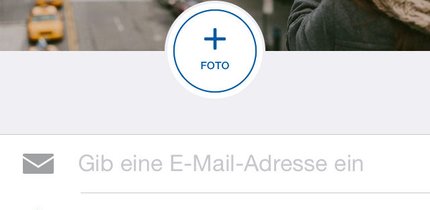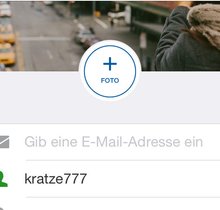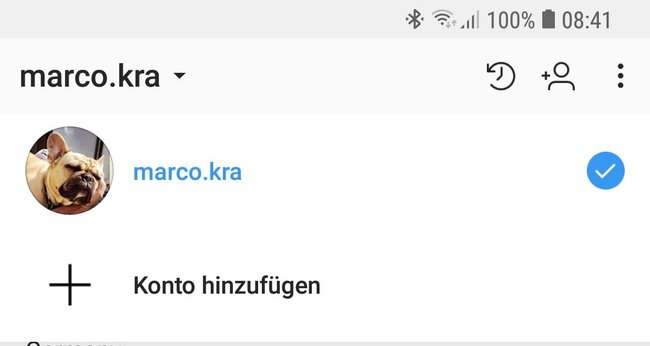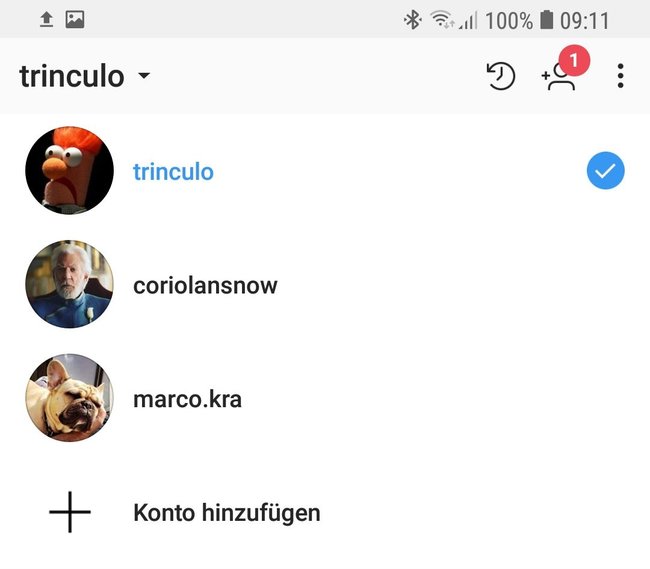Seit einiger Zeit könnt ihr bei Instagram mehrere Konten gleichzeitig nutzen. Wie ihr bis zu 5 Accounts anmeldet und dann zwischen ihnen wechselt, erklären wir euch hier.
In der App kann man mehrere Instagram-Accounts auf demselben Gerät nutzen und sogar bequem zwischen den Konten umschalten. Allerdings müsst ihr dafür verschiedene E-Mail-Adressen nutzen. Danach könnt ihr euch gleichzeitig bei allen Konten anmelden und zwischen ihnen hin- und herspringen.
Mehrere Instagram-Accounts anlegen
Tatsächlich ist es ziemlich einfach, mehrere Accounts bei Instagram anzulegen. Viel schwerer ist es, noch einen freien Benutzernamen zu finden. Aus diesem Grund haben wir oben für euch eine Bilderstrecke zusammengestellt, die euch erklärt, wie ihr doch noch coole Instagram-Namen finden könnt.
Um zwei oder mehr Instagram-Konten anzulegen, gibt es mehrere Methoden. In der App geht das am schnellsten, indem ihr euer aktives Profil aufruft.
- Tippt rechts unten auf das Profil-Icon.
- In eurem Profil wird ganz oben links euer derzeitiger Benutzername neben einem Pfeil angezeigt.
- Tippt auf diesen Pfeil.
- Nun öffnet sich ein Auswahlmenü, das all eure Benutzernamen sowie den Hinweis „Konto hinzufügen“ enthält.
- Tippt auf diesen Menüpunkt und meldet euch im nächsten Fenster entweder mit einem weiteren Konto an oder tippt ganz unten auf „Registriere dich“, um ein neues Instagram-Konto anzulegen.
Ihr braucht dazu eine E-Mail-Adresse, die noch nicht bei Instagram registriert ist. Außerdem muss auch der Benutzername noch frei sein. Ihr könnt euren Instagram-Benutzernamen später ändern, wenn er euch nicht mehr gefällt.
In der Instagram-App für Windows funktioniert das nicht so. Hier müsst ihr folgendermaßen vorgehen:
- Loggt euch in euer Konto ein.
- Klickt auf das Profil-Icon, um euer Profil aufzurufen.
- Neben dem Button „Profil bearbeiten“ befindet sich ein Zahnrad-Icon. Klickt darauf, um die Einstellungen zu öffnen.
- Links öffnet sich ein Menü. Scrollt herunter bis zum Ende. Dort findet ihr den Menüpunkt „Konto hinzufügen“.
- Nun könnt ihr euch mit einem bestehenden Konto anmelden oder ein neues anlegen, indem ihr ganz unten auf „Registriere dich“ klickt.
Wie schon gesagt: Aller Instagram-Anfang ist schwer! Unser Video gibt euch Tipps, wie ihr einen freien Instagram-Benutzernamen finden könnt:
Zwischen mehreren Instagram-Konten wechseln
Wie ihr zwischen mehreren Accounts bei Instagram wechseln könnt, haben wir oben schon erwähnt: In der App befindet sich ein Auswahlmenü auf eurer Profilseite.
- Wechselt auf eure Profilseite.
- Tippt ganz oben auf den derzeitigen Benutzernamen.
- Im Auswahlmenü werden mehrere angemeldete Benutzernamen angezeigt. Falls nicht, tippt auf „Konto hinzufügen“, um ein weiteres Konto anzumelden. Danach erscheint es in der Auswahl.
- Jetzt könnt ihr einfach auf ein anderes Instagram-Konto tippen, um es anzuzeigen.
Es ist nicht möglich, zur selben Zeit mehrere Instagram-Accounts anzuzeigen und Inhalte zwischen ihnen zu verschieben. Aktiv ist immer nur das gerade ausgewählte Konto.
Hat dir der Beitrag gefallen? Folge uns auf WhatsApp und Google News und verpasse keine Neuigkeit rund um Technik, Games und Entertainment.